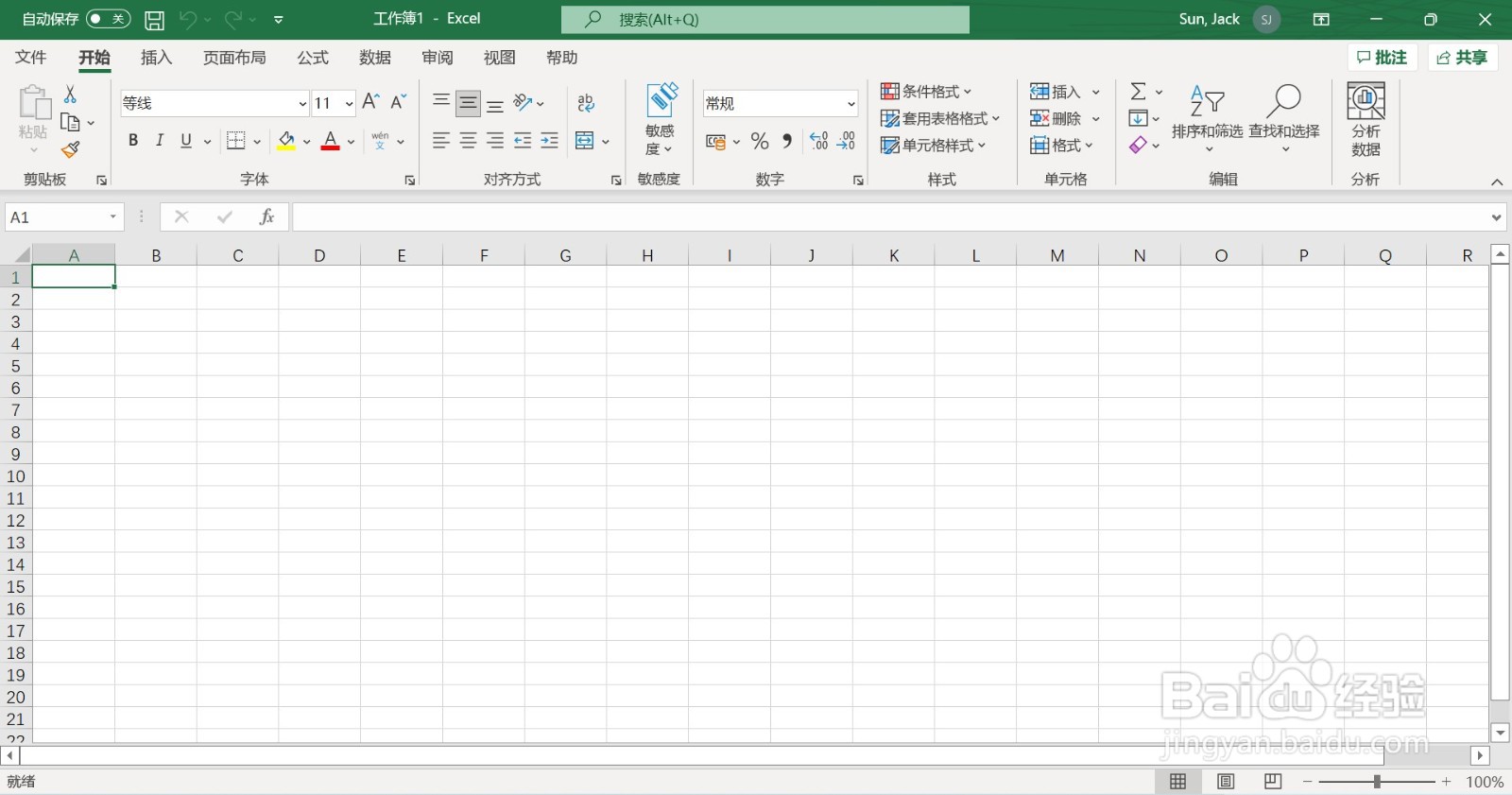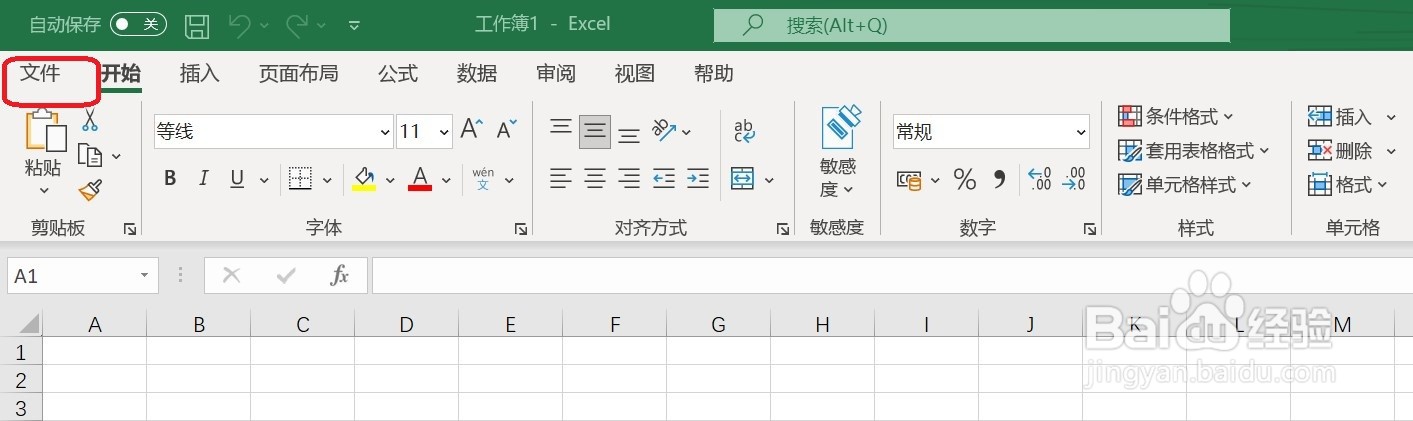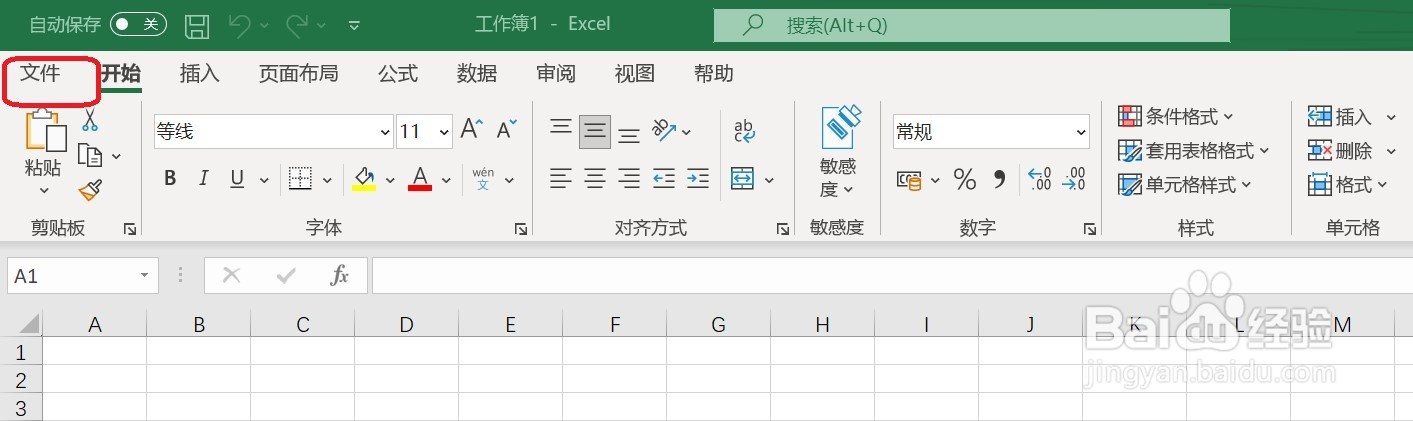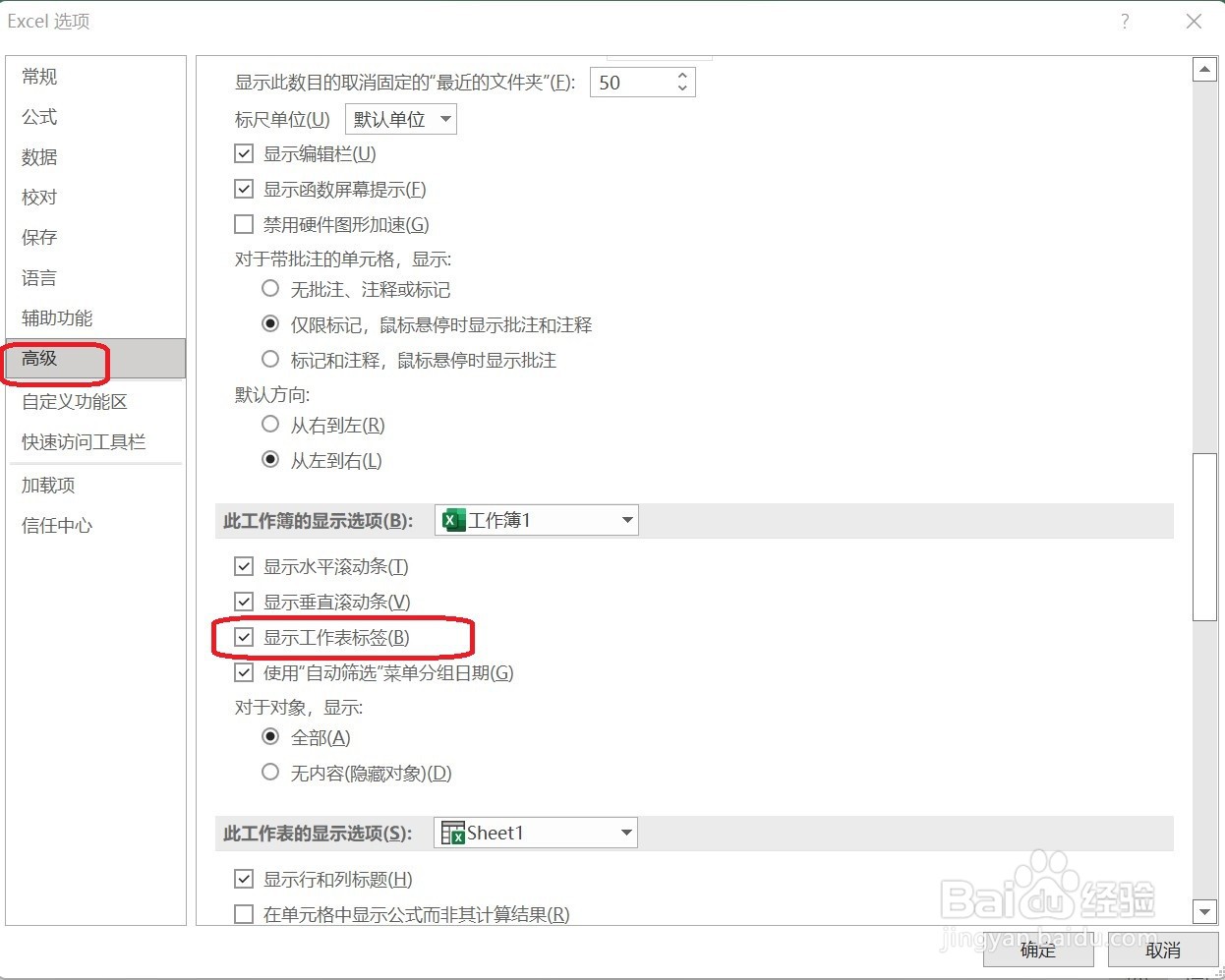Excel底部sheet栏不见了的恢复方法
1、使用Excel时候会出现下方的sheet栏找不到的情况,如图所示
2、点击Excel左上角的 文件 选项
3、在文件选项中找到 更多 下的 选项 按钮
4、在选项弹出界面中,左侧找到 高级 选项, 然后在右侧找到 选择工作表标签 选项,在溱碳叛鹤前面打勾 ,点击确定退出
5、重新打开Excel后,会发现sheet工作表标签栏回来了
声明:本网站引用、摘录或转载内容仅供网站访问者交流或参考,不代表本站立场,如存在版权或非法内容,请联系站长删除,联系邮箱:site.kefu@qq.com。
阅读量:56
阅读量:54
阅读量:20
阅读量:22
阅读量:94